▷ Comment supprimer le filigrane du mode de test du bureau Windows 10 ◁
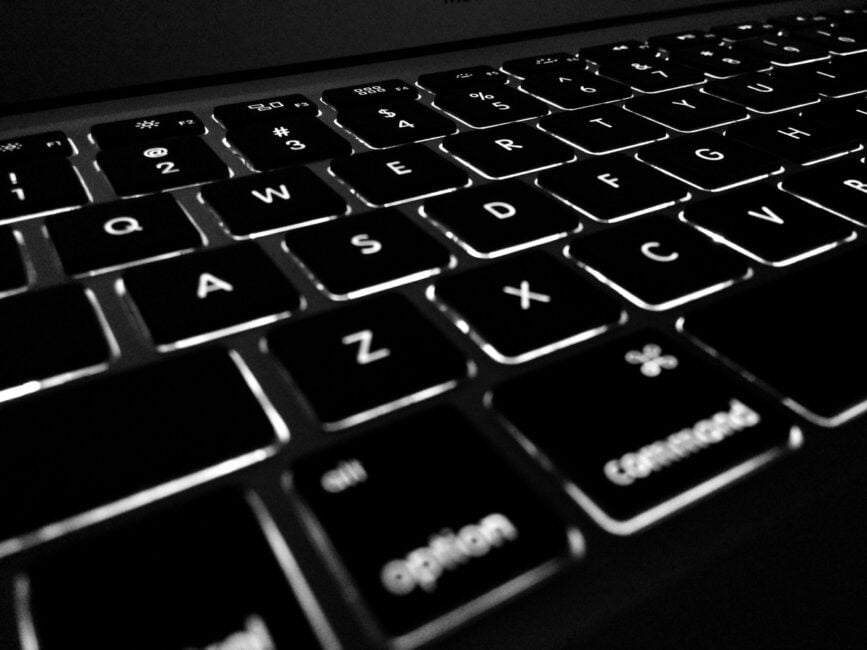
Si le filigrane du mode test apparaît sur le bureau Windows 10 et que vous ne savez pas pourquoi ce filigrane avec le numéro de version de Windows 10 apparaît dans le coin inférieur droit du bureau, continuez à lire cet article pour le savoir qu'est-ce que le mode d'essai et comment activer ou désactiver le mode d'essai dans Windows 10.
Eh bien, le message ou le filigrane du mode test apparaît sur le bureau Windows 10 car le mode test est activé sur votre PC et votre PC fonctionne en mode test.
Qu'est-ce que le mode test?
Le mode d'évaluation est une fonctionnalité du système d'exploitation Windows qui permet aux utilisateurs d'installer et d'utiliser des pilotes qui ne sont pas signés numériquement par Microsoft. Cette fonctionnalité est très utile pour les utilisateurs qui souhaitent exécuter ou tester des programmes sans certificat d'authentification.
En bref, le message du mode test indique que vous avez activé le mode test ou qu'un programme / pilote que vous avez récemment installé a activé le mode test. Par exemple, lorsque le programme Trackpad ++ est installé, le mode test est activé.
Si vous n'avez pas activé le mode test, il est conseillé de désactiver le mode test.
Activer ou désactiver le mode d'évaluation dans Windows 10
Voici comment activer ou désactiver la fonctionnalité de mode test dans Windows 10.
IMPORTANT: N'oubliez pas que la désactivation de la fonction Mode Test peut forcer un programme / pilote qui n'est pas signé numériquement à cesser de fonctionner.
Étape 1: Ouvrez l'invite de commande en tant qu'administrateur. Pour ce faire, tapez CMD dans le menu Démarrer pour voir l'invite de commande dans le résultat de la recherche. Clic-droit à l'entrée d'invite de commande, puis cliquez sur l'option Exécuter comme administrateur . Cliquez sur le bouton Oui lorsque vous voyez l'écran Contrôle de compte d'utilisateur.
Étape 2: Dans la fenêtre d'invite de commandes, exécutez les commandes suivantes:
Pour activer le mode test:
Bcdedit.exe -set TESTSIGNING ON
Pour désactiver le mode test:
Bcdedit.exe -set TESTSIGNING OFF
Si la commande ci-dessus ne fonctionne pas, celle-ci devrait fonctionner:
Bcdedit.exe -set options de chargement ENABLE_INTEGRITY_CHECKS
>. Bcdedit.exe -set TESTSIGNING OFF
Vous pouvez maintenant quitter l'invite de commande.
Si le message / filigrane du mode test apparaît toujours, redémarrez votre PC une fois.
Vous voudrez peut-être également savoir comment démarrer en mode sans échec dans le guide Windows 10.

Laisser un commentaire